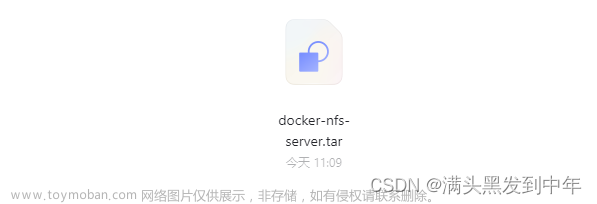了解Zookeeper
ZooKeeper是一个分布式服务框架,基于Paxos算法实现,提供高可用的数据管理和应用程序协调服务。它的目标是提供一种可靠的、可扩展的、分布式的、可配置的协调机制来统一系统的状态。
ZooKeeper曾是Hadoop的正式子项目,后发展成为Apache顶级项目,与Hadoop密切相关但却没有任何依赖。它广泛应用于各种项目中,如Apache HBase、Apache Solr、LinkedIn Sensei等。
ZooKeeper提供的功能包括配置维护、统一命名服务、状态同步服务和集群管理等。在分布式应用中,由于工程师不能很好地使用锁机制,以及基于消息的协调机制不适合在某些应用中使用,因此需要有一种可靠的、可扩展的、分布式的、可配置的协调机制来统一系统的状态。ZooKeeper的目的就在于此。
zoo.conf配置文件说明
在Zookeeper文件下的conf文件下的zoo.conf中,默认的配置如下:

docker安装和启动Zookeeper服务
1.下载Zookeeper镜像
docker pull zookeeper2.创建容器并运行该容器
docker run -it zookeeper /bin /bash3.查看bin下和conf下的文件
bin下:
zkServer.sh文件是启动文件

conf下:
有一个zoo.cfg文件,里面主要存放zookeeper相关的配置,见上一篇文章
4.启动zookeeper
./zkServer.sh start ../conf/zoo.cfg 出现下面的响应,那么我们的zookeeper启动成功

5.查看zk服务器状态
./bin/zkServer.sh status ./conf/zoo.cfg
6.停止zk服务器
./bin/zkServer.sh stop ./conf/zoo.cfg
7.启动zk客户端,通过客户端与服务器交互
./zkCli.sh 文章来源:https://www.toymoban.com/news/detail-860478.html
文章来源:https://www.toymoban.com/news/detail-860478.html
至此,关于Docker安装和启动Zookeeper服务介绍完毕,后续还会持续更新相关技术点,敬请期待~~~文章来源地址https://www.toymoban.com/news/detail-860478.html
到了这里,关于Zookeeper篇——搭建Zookeeper服务器,docker搭建并启动Zookeeper服务,一篇文章手把手教学!的文章就介绍完了。如果您还想了解更多内容,请在右上角搜索TOY模板网以前的文章或继续浏览下面的相关文章,希望大家以后多多支持TOY模板网!